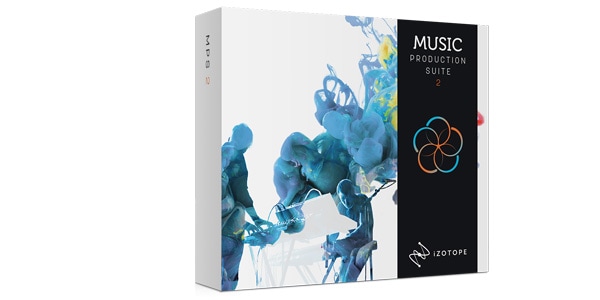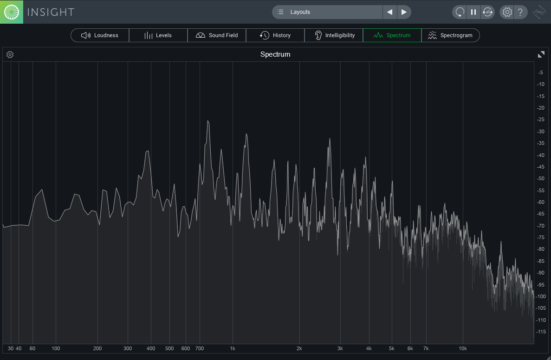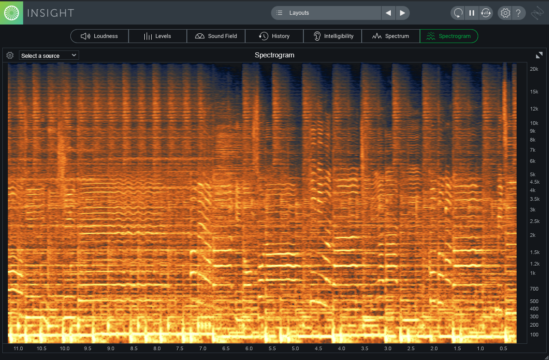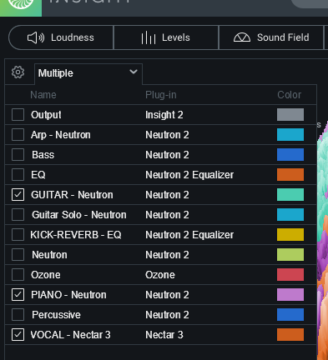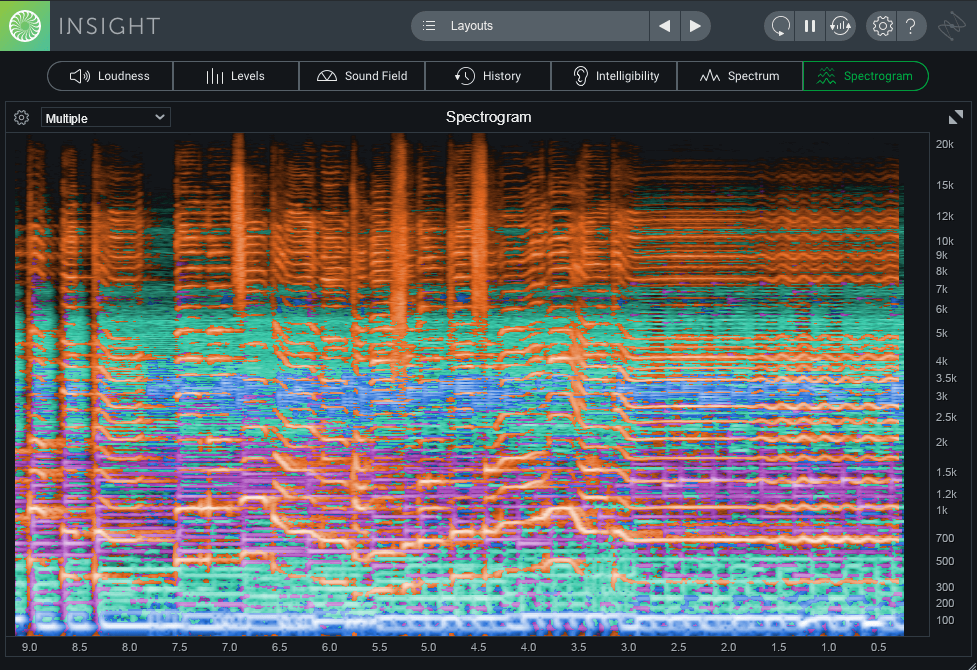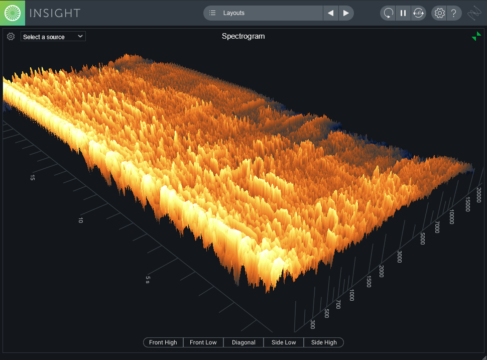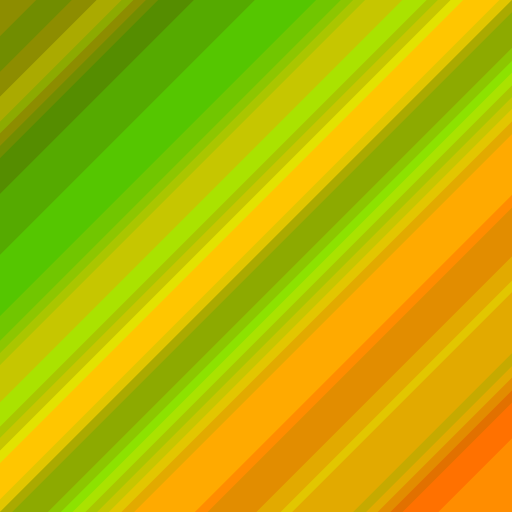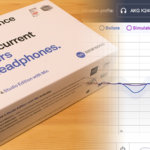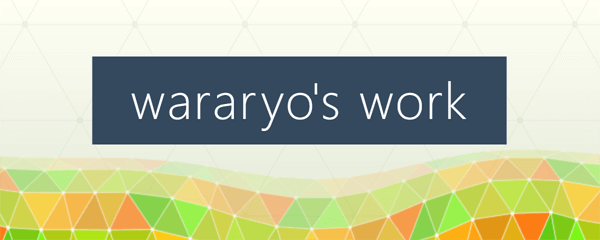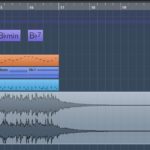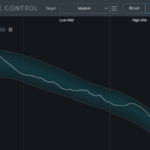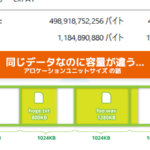2019/06/09
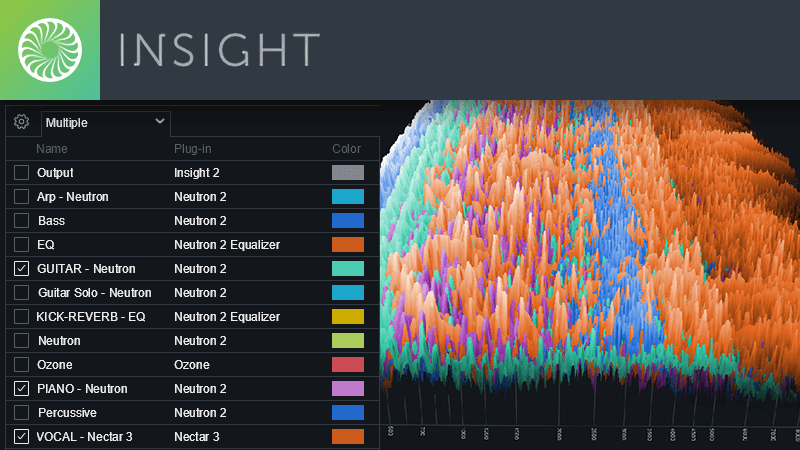
MMultiAnalyzerの方が使えそうです。wararyoです。
好きなアナライザーはTonal Balance Controlです。
先日iZotope Music Production Suite 2を購入しました。
ちょうどPlugin Boutiqueで半額セール中でした。
Music Production Suite 2では、
アナライザープラグインのInsightがInsight 2へと進化しました。
目玉機能はいくつかありますが、僕はこのトラック別アナライザーの機能に魅力を感じました。
これは便利に違いない…!
今回は実際にInsight 2をミックスで使ってみて、
トラック別アナライザーが使える機能なのか検証してみました。
結論から言うと、痒いところに手が届かない、あと一歩の機能です。
目次
sponsored link
トラック別アナライザと聞いて思い浮かべるもの
ところで僕は、トラック別アナライザと聞いて、真っ先にあるプラグインを思い浮かべました。
それが、Melda ProductionのMMultiAnalyzerです。
MultiAnalyzerという名前の通り、複数トラックの周波数分布を半透明に重ねて表示することができます。
サウンドにごちゃごちゃ感がある時、どの周波数帯に音が集中しているのか、
あるいは音圧が上がらない時に、どのトラックが原因となっているのかをすぐに確かめることができそうです。
もしかしてInsight 2ではコレができる…?
僕はワクワクしながらインストーラーを起動しました。
複数トラックを一度に見れるのはSpectrogramだけ
これはInsightのSpectrumの画像です。
どこを見てもトラックを選択するためのボタンがありません。
そうです、SpectrumではInsight 2を挿したトラックのスペクトラムしか見ることができません。
複数トラックを一度に見れるのはSpectrogramだけです。
左上の歯車ボタンを押します。
NeutronなどiZotopeプラグインを挿したトラックたちが表示されるので、お好きなものを選びます。
すると複数トラックのスペクトログラムが表示されます。
…
そうじゃないでしょ!
先ほど僕は「どの周波数帯に音が密集してるのか確かめられそう」と言いましたが、
この図では特定の時間・周波数でもっとも値が高いトラックの色しか表示されません。
これでは音が密集している周波数を確かめることは簡単ではなさそうです。
Spectrogramの3D表示を使えば代用できるかも?
ところでSpectrogramには3D表示機能があります。
僕は考えました。
3D表示にして横から見たらそれっぽく見えるのでは?
…
ちょっとは良くなったけど…
これでもない!!
やっぱり過去の周波数分布情報が邪魔です。時間軸いらない。
あと良く見てみると若干遅れて表示されるトラックもあったりします。
見た目こそカッコいいですが、お世辞にも分かりやすいとは言えません。
DAWのフェーダーを通過する前の情報であることに注意
トラック別アナライザはNeutron 2などのiZotope製プラグインがInsight 2と通信することで機能しています。
ということは、Neturon 2などが受け取った音の情報がInsight 2に表示されている訳です。
つまり、例えばNeutron 2がプリフェーダースロットに挿入されていると、Insight 2には音量を変える前のスペクトグラムが表示されています。
Insight 2のトラック別スペクトグラムを眺めて
「ちょっとシンセがデカすぎるみたいだな…シンセの音量を下げよう」
などと判断するのは間違っている可能性が高いです。
そもそも音量バランスに関してはアナライザーより自分の耳を頼りにした方がいいと思いますが…念のため。
以上、Insight 2のトラック別スペクトグラムは僕のニーズには合わないという結果になりました。
Insight 3に期待…と言いたいところですが、冒頭で紹介したMMultiAnalyzerを買った方が早い気もします。
もしMMultiAnalyzerを買った場合にはまた改めてレビューします。